Como aplicar la Función Elegir Excel y la Función Código
Comencemos con el articulo Como aplicar la Función Elegir Excel y la Función Código:
Pulsa clic en el enlace de arriba para descargar el archivo de práctica.
Bienvenido al video 6 del Mini curso de Formulas Excel SI.
¿Estas listo para aprender los pasos de Como aplicar la Función Elegir Excel y la Función Código?
Hola Soy Roger Pérez y en este vídeo te voy a compartir un Tips adicional de Como utilizar la Función Elegir y la Función Código.
En este video te voy a mostrar Como Funciona la Función Código y la Función Elegir Excel.
Comencemos con la Primera Función:
Como Funciona la Función Código
Para explicarte cómo funciona la Función Código, te he compartido el archivo donde te explicare todos los detalles.
Por lo tanto, te he dejado el enlace de descarga justo debajo de este vídeo, en la sección de descripciones.
¿Ya lo descargaste?
Muy bien, veamos entonces:
En primer lugar, nos ubicamos en la celda I7, dentro de este escribimos la siguiente Formula:
=CODIGO(G7)
Entonces, cual es la misión de la Función Código?
En seguida te lo explico y es muy sencillo, este extrae el valor del texto en la celda.
Por ejemplo: Puedes notar que el valor de la letra A es 65 y si rellenamos la Formula hacia abajo, podrás ver los valores de las siguientes letras.
La Función Código te devolverá el valor de cualquier texto, símbolo o numero en una celda.
Ahora, comprendes para que se utiliza la Función Código?
Muy bien, ahora veamos:
Como Funciona la Función Elegir
Dentro de este mismo archivo vamos a conocer la sintaxis de la Funcion Elegir,
Por lo tanto veamos cada componente de la sintaxis:
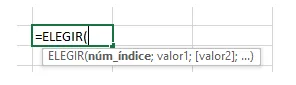
Donde, num_indice, es la celda que contiene el número o el valor que queremos mostrar, en este caso va desde 1 a mas.
Valor1, es el resultado 1 a mostrar, si el indice del valor es 1, entonces mostrara este valor..
Valor2, es el resultado 2 a mostrar y a si sucesivamente hasta la cantidad de resultados a mostrar.
Muy bien, entonces ahora vamos a responder a la pregunta, por que estamos restando - 64 dentro de la Formula de la columna observaciones:

Buscando el Numero de Índice para mostrar Resultados - Función Elegir Excel
Primeramente, si notas hemos utilizado la Función Código para obtener el valor del texto, en este caso el texto que se encuentra en la celda G7.
¿En seguida le hemos restado el valor 64 y la pregunta es porque el numero 64?
Bien se puede utilizar otro número, como 65, 95 o 70, pero en este caso se a elegido el numero 64.
Te acuerdas de la sintaxis del Código Elegir, el primer criterio se llama num_indice y es lo que estamos haciendo en este caso, obtener el Numero de Indice.
Veamos un ejemplo, en la I7 ya tenemos el Codigo de la celda G7, puedes notar que tenemos valores de la 65 hasta la 69.
Entonces, que numero restado a los valores de la celda I7 a la I16 nos daría un resultado de 1 al 5 o bien que nos de un resultado ordenado del 1 al 100?
Entonces, aqui surge todo el porque hemos escogido el 64, al restar el numero 64 nos da un resultado ordenado del 1 al 5.
De esta forma determinamos cuantos resultados vamos a mostrar, en este caso, si el número de índice es 1, entonces el resultado a mostrar será Excelente.
Si es 2, entonces mostrara Muy bueno.
¿Que tal te pareció el artículo de hoy "Como aplicar la Función Elegir Excel y la Función Código "? ¿Te gusto?
Si te gusto, te invito a compartirlo con tus amigos por correo electrónico, WhatsApp o bien por Facebook, a continuación, te dejo un botón para que puedas compartirlo:
Cualquier duda o pregunta, puedes escribirme directamente en la sección de comentarios, en la pagina del chat, directamente en whatsapp o bien al correo electrónico rogerperez@aplicaexcelcontable.com.
Te saluda,
Roger Perez – Aplica Excel Contable

HOLA DE NUEVO ROGER. COMO SIEMPRE MUY INTERESANTE. MUCHAS GRACIAS